Slik fungerer tilbakestilling av passord på en Toshiba-bærbar PC enkelt og trygt
Har du noen gang vært utestengt fra den bærbare datamaskinen din akkurat når du trenger den som mest? Det er en frustrerende følelse – det ene øyeblikket er du klar til å begynne på jobb, og det neste sitter du fast på innloggingsskjermen uten noen vei inn. Hvis du bruker en Toshiba-bærbar datamaskin, er det gode nyheter: du trenger ikke å være utestengt lenge. Denne veiledningen viser deg hvordan du løser problemet med en Tilbakestilling av passord for bærbar PC fra Toshiba, ved hjelp av enkle trinn som alle kan følge. La oss få deg tilbake på sporet – uten stress, uten teknisk sjargong.

I denne artikkelen:
- Del 1. Beste løsning for å tilbakestille passordet til en Toshiba-bærbar PC
- Del 2. Hvordan tilbakestiller jeg passordet på en Toshiba-bærbar PC uten disk
- Del 3. Hvordan kan jeg tilbakestille passordet på en Toshiba-bærbar PC med disk
- Bonustips. Slik tilbakestiller du enkelt fabrikkinnstillinger på en Toshiba-bærbar PC uten passord
Del 1. Beste løsning for å tilbakestille passordet til en Toshiba-bærbar PC
Hvis du ikke har tilgang til Toshiba-laptopen din, hvordan kan jeg tilbakestille passordet mitt på den? Den beste måten å fikse dette på er å bruke et verktøy som imyPass Windows Passord TilbakestillDen er trygg, rask og sørger for at datamaskinen din holder seg virusfri. Den fungerer med alle Windows-operativsystemer, inkludert Windows 10, 8 og til og med eldre operativsystemer som Windows 7. Med denne appen kan du tilbakestille passordet ditt uten å miste viktige data.
Det eksepsjonelle ved imyPass er kompatibiliteten med CD- og DVD-stasjoner i tillegg til USB-minnepinner. Ulike brukere kan bruke imyPass uten begrensninger takket være den enhetsuavhengige designen. På grunn av den brukervennlige designen krever imyPass ingen spesiell teknisk ekspertise fra brukerne. Du kan enkelt tilbakestille passordet ditt ved å følge noen få trinn for å gjenoppta arbeidsoperasjonene uten problemer.
Last ned programvaren på din Toshiba-bærbare PC ved å klikke på nedlastingsknappen som vi har her. Følg deretter installasjons- og oppsettinstruksjonene før du starter og begynner å bruke den.
Sett inn CD-en, DVD-en eller USB-stasjonen du vil bruke som en enhet for tilbakestilling av passord, og klikk deretter på Brenne knappen for den aktuelle enheten du brukte. Vent på brenneprosessen, og klikk deretter på OK knappen for å gå til neste trinn.
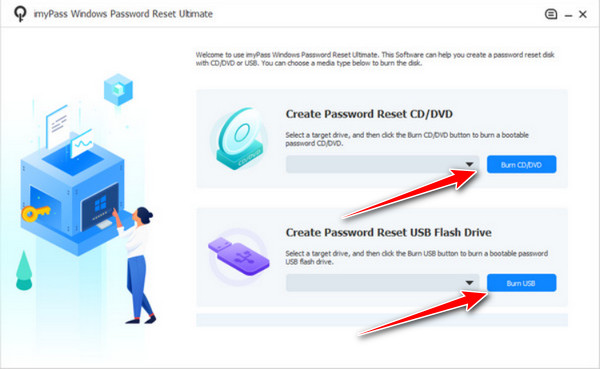
Fjern disken eller USB-en fra den fungerende datamaskinen. Sett den inn i den låste Toshiba-bærbare datamaskinen. Slå på den bærbare datamaskinen. Trykk på tasten som vises på skjermen for å gå inn i oppstartsmenyen. Velg CD-ROM-stasjon hvis du brukte en disk, eller USB hvis du brukte en flash-stasjon. Tilbakestillingsverktøyet starter av seg selv.

Når verktøyet åpnes, velger du brukerkontoen du vil låse opp. Klikk for å tilbakestille passordet. Angi et nytt passord du kan huske. Når det er gjort, vil du se en melding som ber deg fjerne enheten og starte den bærbare datamaskinen på nytt.
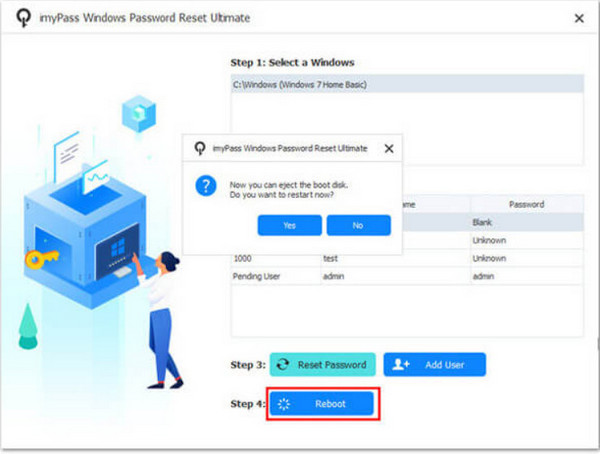
Ta ut tilbakestillingsdisken eller USB-en. Start Toshiba-laptopen på nytt. Du kan nå logge inn med det nye passordet. Det var det – du er tilbake!
Del 2. Hvordan tilbakestiller jeg passordet på en Toshiba-bærbar PC uten disk
Hvis du lurer på hvordan jeg tilbakestiller passordet til Toshiba-laptopen min uten å bruke en tilbakestillingsdisk,
1. Tilbakestill med en Microsoft-konto
Brukere av Toshiba-bærbare datamaskiner som er koblet til Microsoft-kontoer, kan tilbakestille passordene sine uten å trenge ekstra verktøy av noe slag. Du må gå inn på siden for tilbakestilling av Microsoft-passord fra hvilken som helst enhet. Fullfør identitetsbekreftelsesprosessen mens du oppretter et nytt passord ved hjelp av de definerte trinnene. Når du er ferdig med prosessen, går du tilbake til den bærbare datamaskinen for å få tilgang med den nylig angitte påloggingsinformasjonen. Tilbakestillingsprosedyren tar kort tid, er sikker og krever ingen diskinstallasjon.

2. Fabrikkinnstilling via gjenopprettingspartisjon
Hvis du vil slette alt og starte på nytt, kan du gjøre en Fabrikkinnstilling med Toshibas innebygde gjenopprettingspartisjon. Først slår du av den bærbare datamaskinen. Hold deretter inne nulltasten og slå den på igjen. Slipp tasten når gjenopprettingsmenyen vises. Følg instruksjonene for å gjenopprette datamaskinen. Hvis du lurer på hvordan du tilbakestiller en Toshiba-bærbar datamaskin til fabrikkinnstillinger uten passord, er dette en av de mest direkte måtene, selv om det vil slette filene dine, så sørg for at du har sikkerhetskopiert alt viktig.
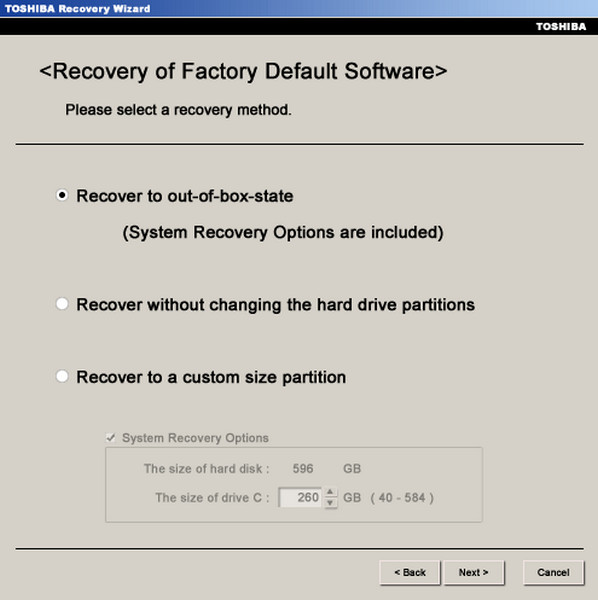
3. Tilbakestill i sikkermodus via ledetekst
Erfarne brukere kan bruke kommandolinjen i sikkermodus for å tilbakestille passordet. Start Toshiba-laptopen på nytt og trykk F8 gjentatte ganger til skjermbildet Avanserte oppstartsalternativer vises. Velg sikkermodus med kommandolinje.
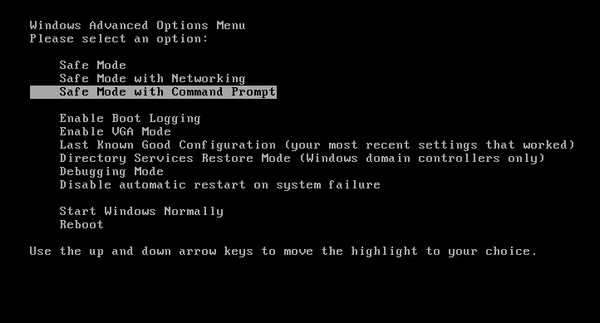
I terminalen skriver du:
nettbruker [Ditt_brukernavn] [Nytt_passord]
Erstatt plassholderne med ditt virkelige brukernavn og nye passord. Trykk Enter, start datamaskinen på nytt og logg inn. Denne metoden er nyttig hvis du lurer på hvordan jeg tilbakestiller passordet til Toshiba-laptopen min, men den krever administratortilgang.
Del 3. Hvordan kan jeg tilbakestille passordet på en Toshiba-bærbar PC med disk
Hvis du lurer på hvordan jeg kan tilbakestille passordet til Toshiba-laptopen min med en diskett, er prosessen enkel, forutsatt at du opprettet en diskett for tilbakestilling av passord før du glemte påloggingsinformasjonen din. Denne metoden fungerer for lokale brukerkontoer på Windows 7, 8, 10 og 11. Slik gjør du det:
Sett inn disken for tilbakestilling av passord, for eksempel en USB- eller CD/DVD-plate, i den bærbare Toshiba-PC-en og gå til påloggingsskjermen. Etter at du har skrevet inn feil passord, vil en tilbakestille passord lenken vil vises under inntastingsfeltet.
Klikk på tilbakestille passord lenke for å starte Veiviser for tilbakestilling av passordSørg for at disken eller USB-en fortsatt er satt inn.
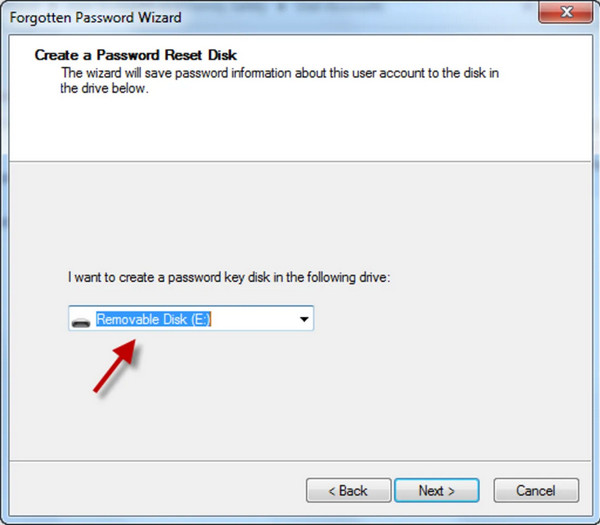
Fra rullegardinmenyen i veiviseren velger du riktig stasjon der tilbakestillingsdisken din befinner seg, og klikker deretter på Neste.
Skriv inn et nytt passord, bekreft det, og legg eventuelt til et passordhint som hjelper deg med å huske det senere.
Klikk Neste og så Bli ferdig for å fullføre tilbakestillingen. Ta ut disken eller USB-en, start den bærbare datamaskinen på nytt og logg inn med det nye passordet.
Dette er en av de sikreste og enkleste måtene å gjenopprette tilgang på, så lenge tilbakestillingsdisken ble opprettet før passordet gikk tapt. Hvis du ikke lagde en på forhånd, ikke bekymre deg – andre gjenopprettingsmetoder er fortsatt tilgjengelige. Gi meg beskjed hvis du ønsker hjelp med disse også.
Bonustips. Slik tilbakestiller du enkelt fabrikkinnstillinger på en Toshiba-bærbar PC uten passord
Hvis du er låst ute fra Toshiba-laptopen din, kan du fortsatt tilbakestille den til fabrikkinnstillinger. Dette er nyttig hvis du glemte passordet for å tilbakestille til fabrikkinnstillinger og vil starte på nytt. Hold inne på innloggingsskjermen Skifte tasten og klikk på Makt ikonet. Mens du fortsatt holder Skifte, velg OmstartDen bærbare datamaskinen din vil starte på nytt og vise en blå skjerm. Klikk på den skjermen Feilsøking, og velg deretter Tilbakestill denne PC-en.

Velg Fjern alt for å tilbakestille den bærbare datamaskinen fullstendig. Dette vil slette alle filer og innstillinger. Prosessen kan ta en stund, så sørg for at enheten er ladet eller koblet til strøm. Denne innebygde metoden er rask og enkel. Den fungerer selv om du ikke kan logge på, noe som gjør den til et godt svar hvis du lurer på hvordan du tilbakestiller en Toshiba-bærbar datamaskin til fabrikkinnstillinger uten passord.
Konklusjon
Det kan være stressende å bli låst ute fra Toshiba-laptopen din, men det er ikke slutten. Du kan bruke en tilbakestillingsdisk, gjenopprettingsverktøy eller til og med spesiell programvare for å fikse det. Hvis du lurer på hva du gjør nå, hvordan du tilbakestiller et passord på en Toshiba bærbar PCDen gode nyheten er at det finnes en metode som fungerer for deg. Bare velg metoden som passer din situasjon og følg trinnene for å komme tilbake.
Hot løsninger
-
Windows-passord
-
Windows-tips
-
Fiks Windows
-
Passordtips
Tilbakestill Windows-passord
Tilbakestill Windows Admin/brukerkonto
Gratis nedlasting Gratis nedlasting
